
در این مثال نحوه ایجاد بانک اطلاعاتی توسط EF6 در MVC5 و همینطور جستجو و مرتب سازی داده ها و صفحه بندی اطلاعات آموزش داد ه خواهد شد.
این مثال برگرفته شده از یک مثال عملی از سایت Asp.net میباشد و من در این مقاله مراحل انجام آنرا از فکر بکر برای علاقمندان شرح خواهم داد.
این پروژه در دو مرحله انجام میشود.
ابتدا لیستی از داده ها را بصورت شکل زیر نمایش خواهیم داد و سپس مراحل فیلترینگ و صفحه بندی انجام خواهد شد.
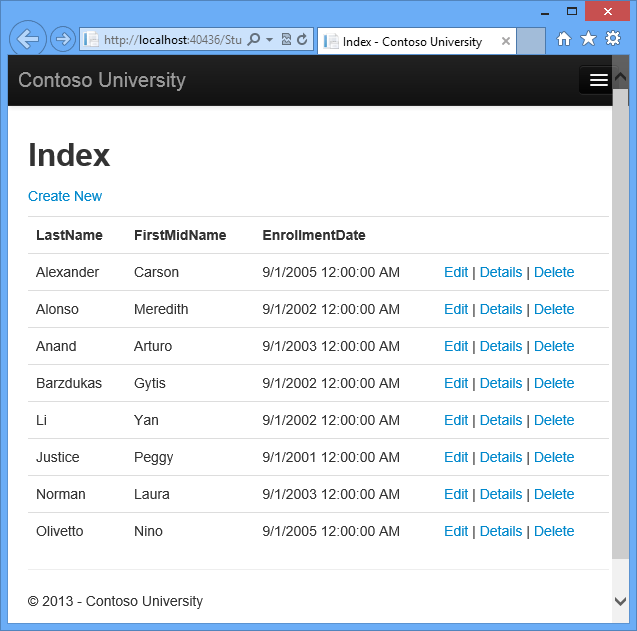
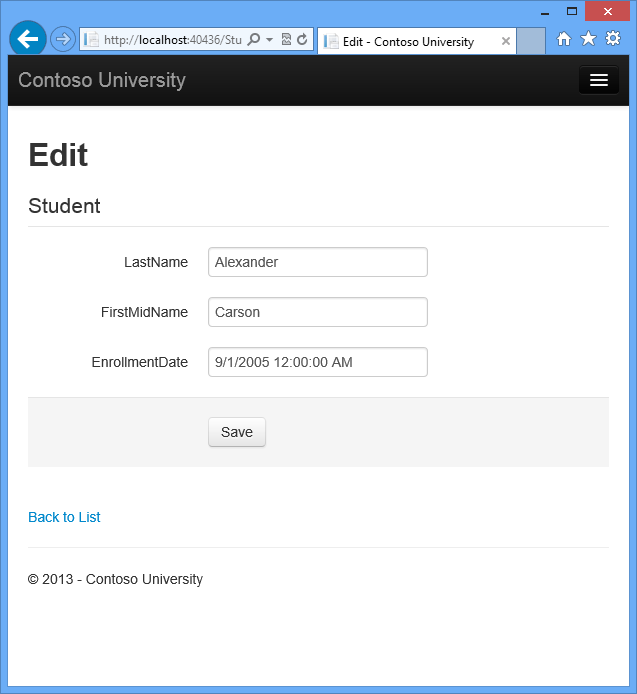
شرح کار:
ابتدا Visual Studio را باز کنید و یک پروژه وب به زبان c# با نام ContosUniversity ایجاد نمایید(بهتر است از همین نام استفاده نمایید)
تذکر : در شکلها نام پروژه ContosOUniversity میباشد.

سپس در کادر باز شده mvc را انتخاب نمایید و در مرحله بعدی Change Authentication را کلیک کنید و گزینه No Authentication را انتخاب نمایید و بر روی ok کلیک نمایید.
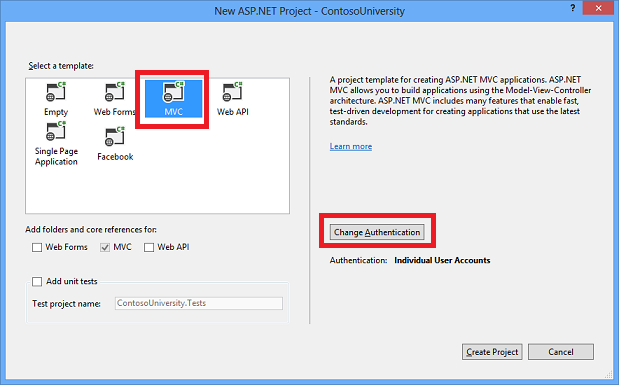
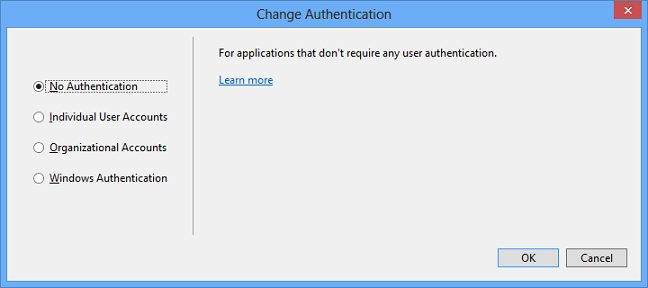
به مسیر Views\Shared\ بروید و فایل _Layout.cshtml را باز کنید.
کدهای زیر را جایگزین نمایید.
<!DOCTYPE html>
<html>
<head>
<meta charset="utf-8" />
<meta name="viewport" content="width=device-width, initial-scale=1.0">
<title>@ViewBag.Title - Contoso University</title>
@Styles.Render("~/Content/css")
@Scripts.Render("~/bundles/modernizr")
</head>
<body>
<div class="navbar navbar-inverse navbar-fixed-top">
<div class="navbar-inner">
<div class="container">
<button type="button" class="btn btn-navbar" data-toggle="collapse" data-target=".nav-collapse">
<span class="icon-bar"></span>
<span class="icon-bar"></span>
<span class="icon-bar"></span>
</button>
@Html.ActionLink("Contoso University", "Index", "Home", null, new { @class = "brand" })
<div class="nav-collapse collapse">
<ul class="nav">
<li>@Html.ActionLink("Home", "Index", "Home")</li>
<li>@Html.ActionLink("About", "About", "Home")</li>
<li>@Html.ActionLink("Students", "Index", "Student")</li>
<li>@Html.ActionLink("Courses", "Index", "Course")</li>
<li>@Html.ActionLink("Instructors", "Index", "Instructor")</li>
<li>@Html.ActionLink("Departments", "Index", "Department")</li>
</ul>
</div>
</div>
</div>
</div>
<div class="container">
@RenderBody()
<hr />
<footer>
<p>© @DateTime.Now.Year - Contoso University</p>
</footer>
</div>
@Scripts.Render("~/bundles/jquery")
@Scripts.Render("~/bundles/bootstrap")
@RenderSection("scripts", required: false)
</body>
</html>
در این مرحله منوهایی علاوه بر پیشفرض دات نت به برنامه اضافه شد.
نصب Entity FrameWork 6
از منوی Tools به قسمت NuGet Package Manager و سپس بر روی Package Manager Console کلیک کنید.
در قسمت Package Manager Console متن زیر را برای نصب EF6 بنویسید.
Install-Package EntityFramework
در صورتی که بعد از نوشتن متن فوق و زدن Enter مراحل نصب انجام شود خروجی ان به شکل زیر خواهد بود
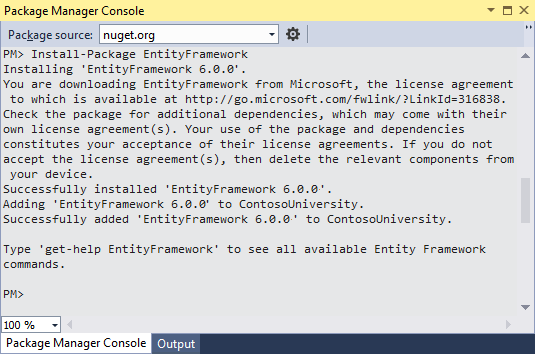
ایجاد کلاسهای مورد نیاز برنامه
در این مرحله کلاسهایی را برای هریک از مدلهای زیر ایجاد مینماییم
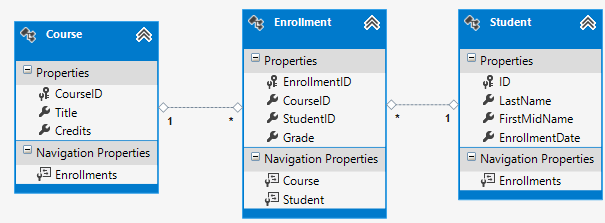
به نوع رابطه های یک به چند بین موجودیتها دقت نمایید.
هر دانش آموز میتواند چندین درس بگیردویا هر درسی میتواند توسط چندین دانش اموز گرفته شود.
بر روی پوشه Models بروید و کلاس زیر را برای Student ایجاد نمایید.
using System;
using System.Collections.Generic;
namespace ContosoUniversity.Models
{
public class Student
{
public int ID { get; set; }
public string LastName { get; set; }
public string FirstMidName { get; set; }
public DateTime EnrollmentDate { get; set; }
public virtual ICollection<Enrollment> Enrollments { get; set; }
}
}
دو کلاس زیر را برای دو موجودیت دیگر ایجاد نمایید.
namespace ContosoUniversity.Models
{
public enum Grade
{
A, B, C, D, F
}
public class Enrollment
{
public int EnrollmentID { get; set; }
public int CourseID { get; set; }
public int StudentID { get; set; }
public Grade? Grade { get; set; }
public virtual Course Course { get; set; }
public virtual Student Student { get; set; }
}
}
using System.Collections.Generic;
using System.ComponentModel.DataAnnotations.Schema;
namespace ContosoUniversity.Models
{
public class Course
{
[DatabaseGenerated(DatabaseGeneratedOption.None)]
public int CourseID { get; set; }
public string Title { get; set; }
public int Credits { get; set; }
public virtual ICollection<Enrollment> Enrollments { get; set; }
}
}
ایجاد کلاس Context
همانطور که میدانید جهت اجاد دیتابیس از زوی کلاسهای ایجاد شده به کلاس context متناظر به ان نیاز داریم . برای اینکار گوشه ای به نام DAL(Data Access Layer) ایجاد نمایید و سپس کلاس SchoolContext با کدهای زیر را در ان ایجاد نمایید.
Using ContosoUniversity.Models;
using System.Data.Entity;
using System.Data.Entity.ModelConfiguration.Conventions;
namespace ContosoUniversity.DAL
{
public class SchoolContext : DbContext
{
public SchoolContext() : base(“SchoolContext”)
{
}
public DbSet<Student> Students { get; set; }
public DbSet<Enrollment> Enrollments { get; set; }
public DbSet<Course> Courses { get; set; }
protected override void ز(DbModelBuilder modelBuilder)
{
modelBuilder.Conventions.Remove<PluralizingTableNameConvention>();
}
}
}
در کد فوق به ازای هر entity یک property بصورت DbSet جهت ایجاد جدول متناظر ان در دیتابیس ایجاد کردیم.
در کد بالا نام رشته اتصال نیز توسط کد زیر مشخص شده است
:base("SchoolContext")
برای اینکه اسامی جداول در بانک اطلاعاتی بصورت جمع در نظر گرفته نشود از دستورات قسمت OnModelCreating استفاده میکنیم.
افزودن رکوردهای پیش فرض درون جداول:
کلاسی با نام SchoolInitializer درون پوشه DAL ایجاد نمایید و کدهای زیر را درون ان کپی کنید.
public class SchoolInitializer : System.Data.Entity. DropCreateDatabaseIfModelChanges<SchoolContext>
{
protected override void Seed(SchoolContext context)
{
var students = new List<Student>
{
new Student{FirstMidName="Carson",LastName="Alexander",EnrollmentDate=DateTime.Parse("2005-09-01")},
new Student{FirstMidName="Meredith",LastName="Alonso",EnrollmentDate=DateTime.Parse("2002-09-01")},
new Student{FirstMidName="Arturo",LastName="Anand",EnrollmentDate=DateTime.Parse("2003-09-01")},
new Student{FirstMidName="Gytis",LastName="Barzdukas",EnrollmentDate=DateTime.Parse("2002-09-01")},
new Student{FirstMidName="Yan",LastName="Li",EnrollmentDate=DateTime.Parse("2002-09-01")},
new Student{FirstMidName="Peggy",LastName="Justice",EnrollmentDate=DateTime.Parse("2001-09-01")},
new Student{FirstMidName="Laura",LastName="Norman",EnrollmentDate=DateTime.Parse("2003-09-01")},
new Student{FirstMidName="Nino",LastName="Olivetto",EnrollmentDate=DateTime.Parse("2005-09-01")}
};
students.ForEach(s => context.Students.Add(s));
context.SaveChanges();
var courses = new List<Course>
{
new Course{CourseID=1050,Title="Chemistry",Credits=3,},
new Course{CourseID=4022,Title="Microeconomics",Credits=3,},
new Course{CourseID=4041,Title="Macroeconomics",Credits=3,},
new Course{CourseID=1045,Title="Calculus",Credits=4,},
new Course{CourseID=3141,Title="Trigonometry",Credits=4,},
new Course{CourseID=2021,Title="Composition",Credits=3,},
new Course{CourseID=2042,Title="Literature",Credits=4,}
};
courses.ForEach(s => context.Courses.Add(s));
context.SaveChanges();
var enrollments = new List<Enrollment>
{
new Enrollment{StudentID=1,CourseID=1050,Grade=Grade.A},
new Enrollment{StudentID=1,CourseID=4022,Grade=Grade.C},
new Enrollment{StudentID=1,CourseID=4041,Grade=Grade.B},
new Enrollment{StudentID=2,CourseID=1045,Grade=Grade.B},
new Enrollment{StudentID=2,CourseID=3141,Grade=Grade.F},
new Enrollment{StudentID=2,CourseID=2021,Grade=Grade.F},
new Enrollment{StudentID=3,CourseID=1050},
new Enrollment{StudentID=4,CourseID=1050,},
new Enrollment{StudentID=4,CourseID=4022,Grade=Grade.F},
new Enrollment{StudentID=5,CourseID=4041,Grade=Grade.C},
new Enrollment{StudentID=6,CourseID=1045},
new Enrollment{StudentID=7,CourseID=3141,Grade=Grade.A},
};
enrollments.ForEach(s => context.Enrollments.Add(s));
context.SaveChanges();
}
}
DropCreateDatabaseIfModelChanges : این دستور به این معنا میباشد که در صورتیکه در مدل (کلاسها) تغییراتی ایجاد گردد به عنوان مثال فیلدی اضافه یا حذف شود دیتابیس حذف شده و دوباره توسط برنامه ایجاد میشود.
البته راه اصولی ان استفاده از migration می باشد اما در طول دوره انجام پروژه استفاده از این دستور مناسب میباشد.
در این کلاس با override کردن متد seedرکوردهایی را به درون جدول قرار میدهیم.
این کلاس زمانیکه برنامه برای اولین بار اجرا میشود بکار گرفته میشود.
برای اجرای دستورات فوق باید کدهای زیر را در داخل فایل web.config قرار دهیم
<contexts>
<context type="ContosoUniversity.DAL.SchoolContext, ContosoUniversity">
<databaseInitializer type="ContosoUniversity.DAL.SchoolInitializer, ContosoUniversity" />
</context>
</contexts>
قطعه کد فوق را در داخل بدنه <entityFramework>….</entityFramework> قرار دهید.
حالا نوبت تنظیم رشته اتصال میباشد . کد زیر را در web.config قرار دهید.
<connectionStrings>
<add name="SchoolContext" connectionString="Data Source=(LocalDb)\v11.0;
Initial Catalog=ContosoUniversity1;Integrated Security=SSPI;"
providerName="System.Data.SqlClient"/>
</connectionStrings>
محل قرار دادن کدهای فوق قبل از قسمت <appSettings></appSettings> میباشد بصورت زیر.
<connectionStrings>
<add name="SchoolContext" connectionString="Data Source=(LocalDb)\v11.0;
Initial Catalog=ContosoUniversity1;Integrated Security=SSPI;"
providerName="System.Data.SqlClient"/>
</connectionStrings>
<appSettings>
<add key="webpages:Version" value="3.0.0.0" />
<add key="webpages:Enabled" value="false" />
<add key="ClientValidationEnabled" value="true" />
<add key="UnobtrusiveJavaScriptEnabled" value="true" />
</appSettings>
ایجاد کنترلر و ویو برای کلاس Student
ابتدا پروژه را build نمایید.
بر روی پوشه Controller کلیک راست کنید سپس Add و Controller را انتخاب نمایید و درمرحله بعدی بر روی گزینه طبق شکل زیر کلیک نمایید.
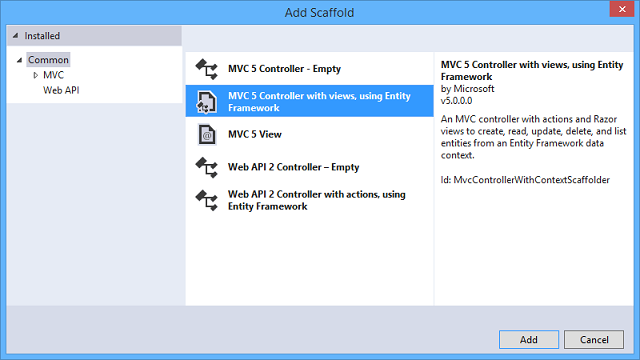
در گام بعدی مقادیر را طبق موارد نیز کامل نمایید.(حتما پروژه را build نمایید)
· Model class: Student (ContosoUniversity.Models(
· Data context class: SchoolContext (ContosoUniversity.DAL).
· Controller name: StudentController.
پس از انجام مراحل فوق کنترلر student و view مرتبط با آن ایجاد میشود.
به کدهای درون کنترلر دقت نمایید.
اکنون پروژه را اجرا نمایید و بر روی منوی Student کلیک کنید.
خروجی برنامه بصورت شکل زیر میباشد.
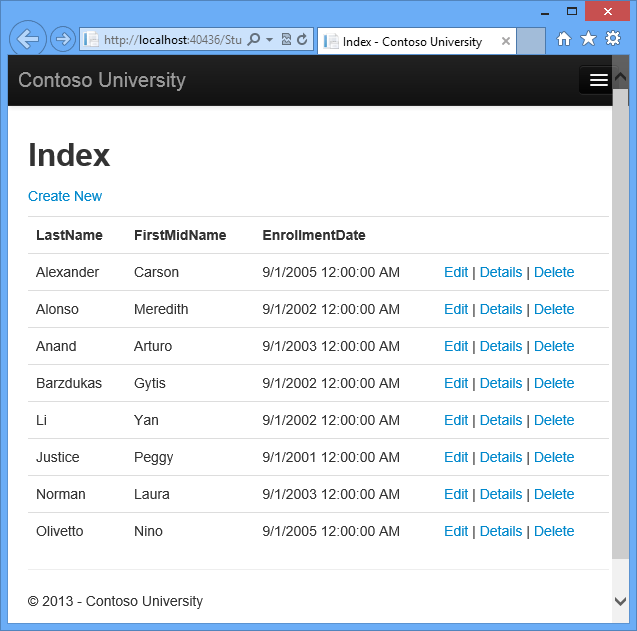
همانطور که میدانید دیتابیس برنامه نیز بر اساس کلاسهایی که ایجاد کردیم پس از اجرای برنامه توسط شیئ Context ایجاد خواهد شد.
جهت مشاهده دیتابیس و جداول ان از پنل Server Explorer استفاده نمایید.
در صورتی که پنل server Explorer را مشاهده نمیکنید میتوانید انرا از منوی Viewe بیابید.
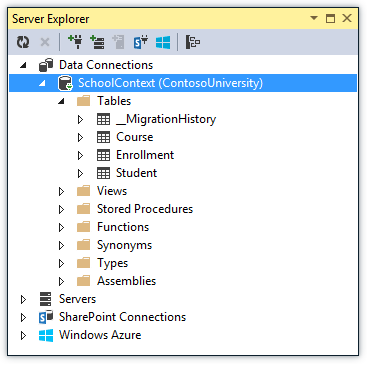
در بخش بعدی به قسمت فیلترینگ و جستجو و صفحه بندی اطلاعات میپردازیم.
پروژه مورد نظر را میتوانید از بخش فایلهای ضمیمه شده دانلود نمایید.
رمز فایل : www.fekre-bekr.ir